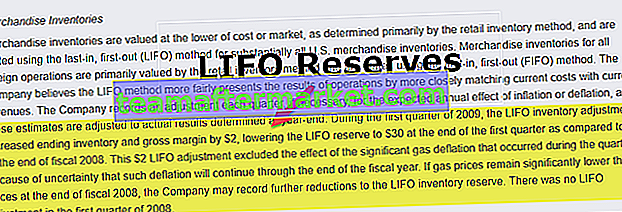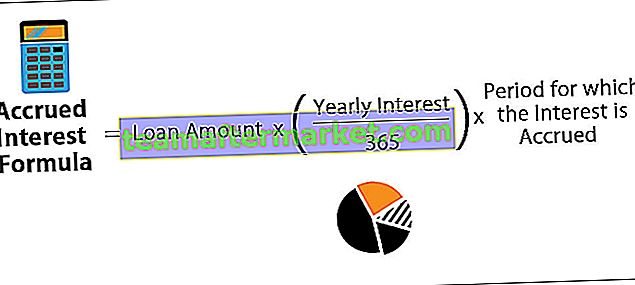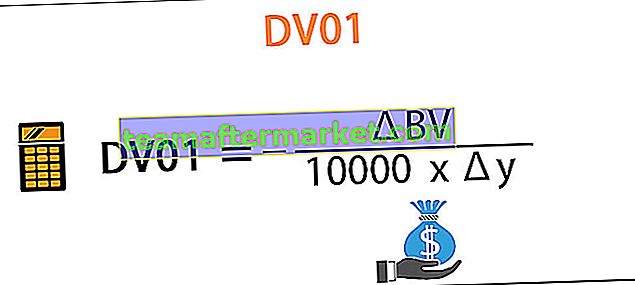Krijg celwaarde met Excel VBA
Een cel is een individuele cel en maakt ook deel uit van een bereik, technisch gezien zijn er twee methoden om te communiceren met een cel in VBA en dit zijn de bereikmethode en de celmethode, de bereikmethode wordt gebruikt als bereik ("A2") .Waarde die ons de waarde van de A2-cel geeft of we kunnen de celmethode gebruiken als cellen (2,1) .waarde die ons ook de waarde van A2-cellen geeft.
Of het nu gaat om Excel-werken of VBA-werken, we hebben allemaal werk nodig met cellen of cellen, omdat alle gegevens in cellen worden opgeslagen, dus het komt allemaal neer op hoe goed we weten over cellen in VBA. Dus als cellen zo'n cruciaal onderdeel van de VBA zijn, is het belangrijk om ze goed te begrijpen en als je een starter bent met betrekking tot VBA-cellen, dan zal dit artikel je helpen om celwaarden in Excel VBA in detail te krijgen.
Allereerst kunnen we op twee manieren verwijzen naar of werken met cellen in VBA, namelijk door de eigenschap CELLS en het object RANGE te gebruiken. Waarom CELLS een eigenschap is en waarom RANGE een object is, is een andere analogie en later in het artikel komen we op dat punt.
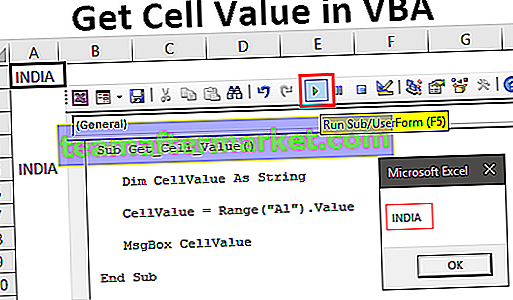
Voorbeelden van Get Cell Value in Excel VBA
Hieronder staan de voorbeelden van Get Cell Value in Excel VBA.
U kunt deze VBA Get Cell Value Excel-sjabloon hier downloaden - VBA Get Cell Value Excel-sjabloonVoorbeeld # 1 - De eigenschap RANGE of CELLS gebruiken
In cel A1 hebben we bijvoorbeeld de waarde "India".

Om naar deze cel te verwijzen, kunnen we de eigenschap CELLS of het RANGE-object gebruiken, laten we ze allebei in detail bekijken.
Bereikeigenschap gebruiken
Start eerst de macro-procedure.
Code:
Sub Get_Cell_Value () End Sub

Open nu het RANGE-object.
Code:
Sub Get_Cell_Value () Bereik (End Sub

Het eerste argument van dit object is “Cell1” dwz naar welke cel we verwijzen. In dit geval is het cel A1, dus we moeten het celadres tussen dubbele aanhalingstekens opgeven voor het RANGE-object.
Code:
Sub Get_Cell_Value () Bereik ("A1") End Sub 
Aangezien slechts één cel naar andere parameters verwijst, zijn niet relevant, dus sluit de haakjes en plaats een punt om de intellisense-lijst te zien.

Zoals je hierboven kunt zien op het moment dat we een punt plaatsen, kunnen we alle beschikbare intellisense-lijst met eigenschappen en methoden van bereikobject zien.
Aangezien we de cel selecteren, moeten we de "SELECT" -methode kiezen uit de intellisense-lijst.
Code:
Sub Get_Cell_Value () Bereik ("A1"). Selecteer End Sub 
Selecteer nu de andere cel dan A1 en voer de code uit.

Het maakt niet uit welke cel je hebt geselecteerd op het moment dat je de code uitvoert, het heeft de genoemde cel gekozen, dwz A1-cel.
Met behulp van de eigenschap van cellen
Op dezelfde manier gebruiken we nu de eigenschap CELLS.
Code:
Sub Get_Cell_Value () Bereik ("A1") Selecteer Cellen (End Sub 
Dit is in tegenstelling tot het RANGE-object waar we het celadres rechtstreeks zouden kunnen opgeven, maar met behulp van deze CELLS-eigenschap kunnen we zo niet.
Het eerste argument van deze eigenschap is "Rij-index", dwz naar welke rij we verwijzen. Aangezien we de cel A1 selecteren, verwijzen we naar de eerste rij, dus noem 1.

Het volgende argument is de "Column Index", dwz naar welke kolom we verwijzen. A1-celkolom is de eerste kolom, dus voer 1 in.

Onze code leest CELLS (1, 1) dwz eerste rij eerste kolom = A1.
Zet nu een punt en kijk of je de intellisense-lijst te zien krijgt of niet.

Met CELLS-eigenschappen kunnen we geen IntelliSense-lijst zien, dus we moeten absoluut zeker zijn van wat we schrijven. Voer "Select" in als de methode.
Code:
Sub Get_Cell_Value () Bereik ("A1"). Selecteer Cellen (1, 1). Selecteer End Sub 
Hiermee wordt ook cel A1 geselecteerd.
Voorbeeld # 2 - Haal waarde uit cel in Excel VBA
Selecteren is het eerste dat we hebben geleerd, nu zullen we zien hoe we waarde uit cellen kunnen halen. Voordat we de cel selecteren, moeten we de variabele definiëren om de waarde uit de cel op te slaan.
Code:
Sub Get_Cell_Value1 () Dim CellValue As String End Sub

Noem nu het celadres met behulp van het RANGE-object of de CELLS-eigenschap. Aangezien u een beginner bent, gebruikt u het RANGE-object alleen omdat we met het RANGE-object de intellisense-lijst te zien krijgen.
Zet voor de gedefinieerde variabele een gelijkteken en vermeld het celadres.
Code:
Sub Get_Cell_Value1 () Dim CellValue As String CellValue = Range ("A1") End Sub 
Plaats nogmaals een punt om de intellisense-lijst te zien.

Kies uit de vba intellisense-lijst de eigenschap “Waarde” om de waarde uit de genoemde cel te krijgen.
Code:
Sub Get_Cell_Value1 () Dim CellValue As String CellValue = Bereik ("A1"). Waarde End Sub 
Nu bevat de variabele “CellValue” de waarde van cel A1. Toon deze variabele waarde in het berichtvenster in VBA.
Code:
Sub Get_Cell_Value1 () Dim CellValue As String CellValue = Range ("A1"). Waarde MsgBox CellValue End Sub 
Ok, voer de code uit en zie het resultaat in een berichtvenster.

Aangezien er een waarde van "INDIA" is in cel A1, verscheen hetzelfde ook in het berichtvenster. Op deze manier kunnen we door VBA-waarde van de cel de waarde van de cel krijgen.
Voorbeeld # 3 - Krijg waarde van de ene cel naar de andere cel
We weten hoe we waarde uit de cel kunnen halen met vba, nu is de vraag hoe we waarde in de cel kunnen invoegen. Laten we alleen hetzelfde voorbeeld nemen, voor cel A1 moeten we de waarde van "INDIA" invoeren en dit kan gedaan worden met de onderstaande code.
Code:
Sub Get_Cell_Value2 () Bereik ("A1"). Value = "INDIA" Einde Sub 
Dit zal de waarde van "INDIA" in cel A1 invoegen, op dezelfde manier om waarde van de ene cel naar de andere te krijgen, kunnen we de code schrijven zoals hieronder.
Code:
Sub Get_Cell_Value2 () Bereik ("A5"). Waarde = Bereik ("A1"). Waarde End Sub 
Ik zal je de code uitleggen.
"Voor cel A5 hebben we de waarde nodig die uit de cel A1 komt", dat is alles wat deze code zegt. Dit krijgt dus de waarde van cel A1 tot A5 met behulp van VBA-code.

Dingen om te onthouden
- Om waarde in cellen in te voegen en waarde uit cel op te halen, moet de VBA-eigenschap "VALUE" worden gebruikt.
- Met behulp van de eigenschap CELLS kunnen we slechts één cel selecteren, maar met behulp van het RANGE-object kunnen we meerdere cellen selecteren.